Avez-vous déjà essayé d'arrêter un Linuxsystème, seulement pour constater qu'il refuse de s'éteindre? Nous y avons tous été! Même la plus grande technologie open source a parfois des problèmes! Si vous en avez assez d’avoir à appuyer sur l’interrupteur pour éteindre un PC Linux qui ne répond pas, ou si vous ne pouvez pas l’éteindre physiquement car il s’agit d’une machine distante, ce guide est pour vous! Voici comment éteindre un PC Linux qui ne s'éteindra pas!
Remarque: lors de la mise hors tension d’un système Linux, une perte de données peut survenir. Assurez-vous toujours que vos données sont sauvegardées régulièrement pour éviter toute perte. Pour obtenir de l'aide sur les différentes manières de sauvegarder vos fichiers sous Linux, cliquez ici!
Méthode 1 - Power Off
La première manière d’arrêter un système Linux consiste à utiliser le éteindre commander. Cette commande arrête instantanément votre système Linux sans avertissement. Pour utiliser cette commande, vous devez accéder à une fenêtre de terminal d'urgence en mode TTY.
Pour accéder au mode TTY sur votre système Linux, appuyez sur Ctrl + Alt + F2. Une fois que vous avez ouvert la console d’urgence TTY, recherchez l’écran de connexion et tapez «root» en tant qu’utilisateur. Vous pouvez également utiliser un nom d'utilisateur si le compte root est désactivé.
Si vous êtes connecté avec le compte root, tapez éteindre dans la console de ligne de commande pour tout éteindre instantanément.

poweroff
Ou faire sudo -s pour obtenir un accès root avec un utilisateur normal, procédez comme suit:
poweroff
Vous ne pouvez pas accéder à un téléscripteur, car vous utilisez une connexion à distance? Gain root sur votre console distante SSH avec:
su -
Ou:
sudo -s
Puis, avec un accès root, tapez le éteindre commande pour éteindre instantanément la machine distante.
poweroff
Méthode 2 - redémarrer
le redémarrer méthode est un autre moyen de prendre le contrôle d’un système Linux et de le forcer à redémarrer. Vous voudrez peut-être utiliser cette méthode, par opposition à poweroff, car la commande poweroff fonctionne parfois avec des problèmes.
Pour utiliser la commande reboot, vous devez avoir accès à la console TTY. Pour y accéder, appuyez sur Ctrl + Alt + F2 sur le clavier. Ensuite, lorsque la console de ligne de commande apparaît, entrez «root» dans la boîte utilisateur pour vous connecter avec un accès root. Ou, si vous avez désactivé l'accès root, connectez-vous avec un compte d'utilisateur traditionnel.
Une fois le compte root connecté, utilisez le redémarrer commande pour redémarrer le système Linux, le forçant à s’éteindre et à le rallumer.
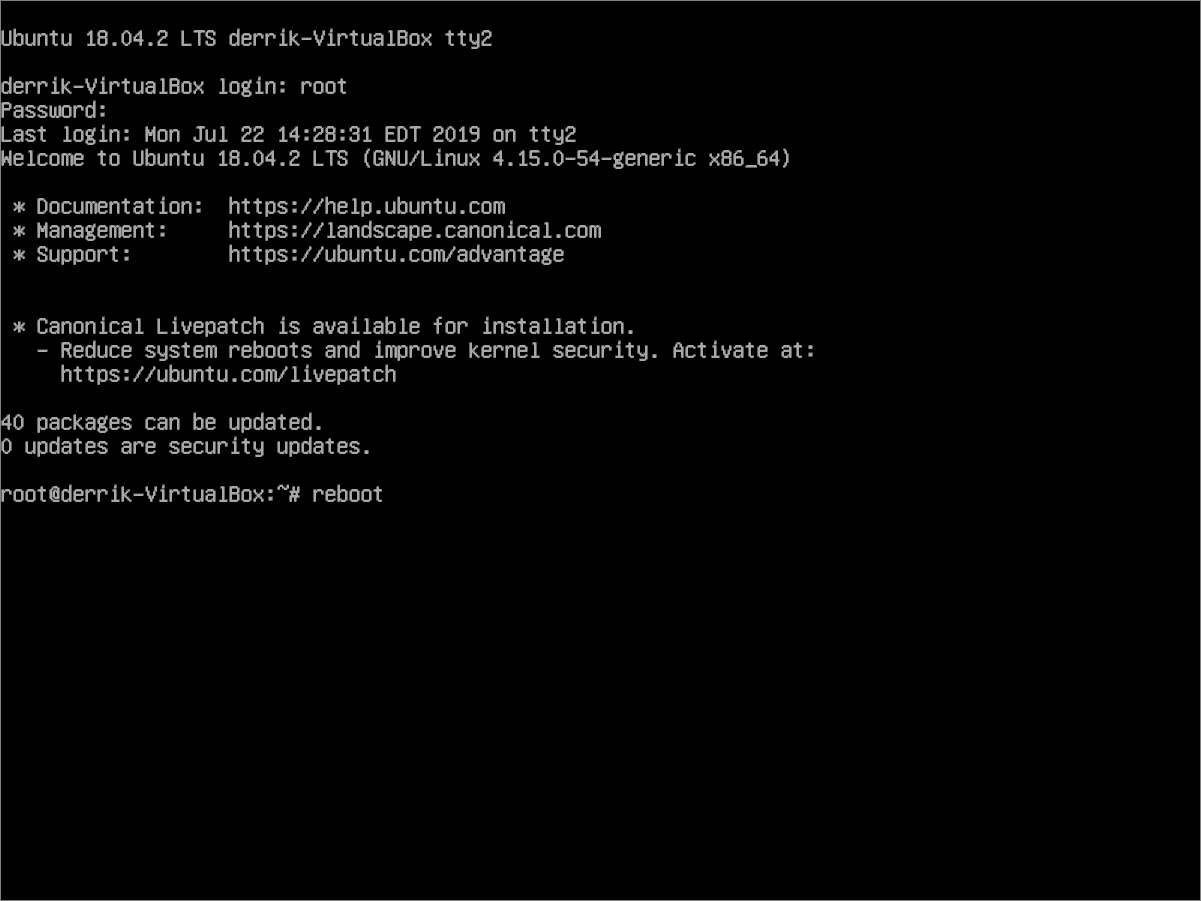
reboot
le redémarrer command a également la capacité d’éteindre complètement un système, à l’aide d’un commutateur de ligne de commande. Ce commutateur, appelé «f», indiquera au redémarrer commande pour éteindre complètement le système Linux plutôt que de le redémarrer. Pour l'utiliser, entrez la commande ci-dessous.
reboot -f
Vous utilisez un compte d'utilisateur traditionnel plutôt que l'utilisateur root? Faire:
sudo reboot
Ou arrêt avec:
sudo reboot -f
Ceux qui ne peuvent pas utiliser le mode TTY doivent exécuter les commandes suivantes dans une session de terminal. Assurez-vous d'utiliser "-F" si vous voulez faire le redémarrer commande forcer un arrêt.
Racine:
su -
reboot
Ou
sudo reboot
Méthode 3 - Systemctl poweroff / reboot
Le système Systemd init est intégré à la plupart des systèmes Linux.systèmes d'exploitation de nos jours. L’un des avantages les plus importants de l’utilisation du système Systemd init est qu’il a de nombreuses utilisations faciles à comprendre, car la syntaxe de ligne de commande est simplifiée.
Si vous essayez d’arrêter un PC Linux et que vous ne pouvez pas utiliser les commandes «éteindre» ou «redémarrer», utilisez systemctl power off est tout aussi bon, car il indique au système init Systemd (l’outil qui aide votre système Linux à allumer et éteindre et à faire plein d’autres tâches) pour tout arrêter.
Comme pour toutes les autres commandes de ce didacticiel, le meilleur moyen de forcer un système à s’arrêter, en particulier s’il est gelé ou insensible, consiste à accéder à la console d’urgence TTY en appuyant sur Ctrl + Alt + F2.
Une fois la console d’urgence TTY installée sur leà l'écran, entrez «root» dans la boîte utilisateur pour vous connecter au compte root et obtenir un accès root à la ligne de commande. Ou bien, connectez-vous avec un utilisateur traditionnel si vous ne pouvez pas utiliser le compte root. À partir de là, lancez le systemctl power off commande pour tout éteindre instantanément.
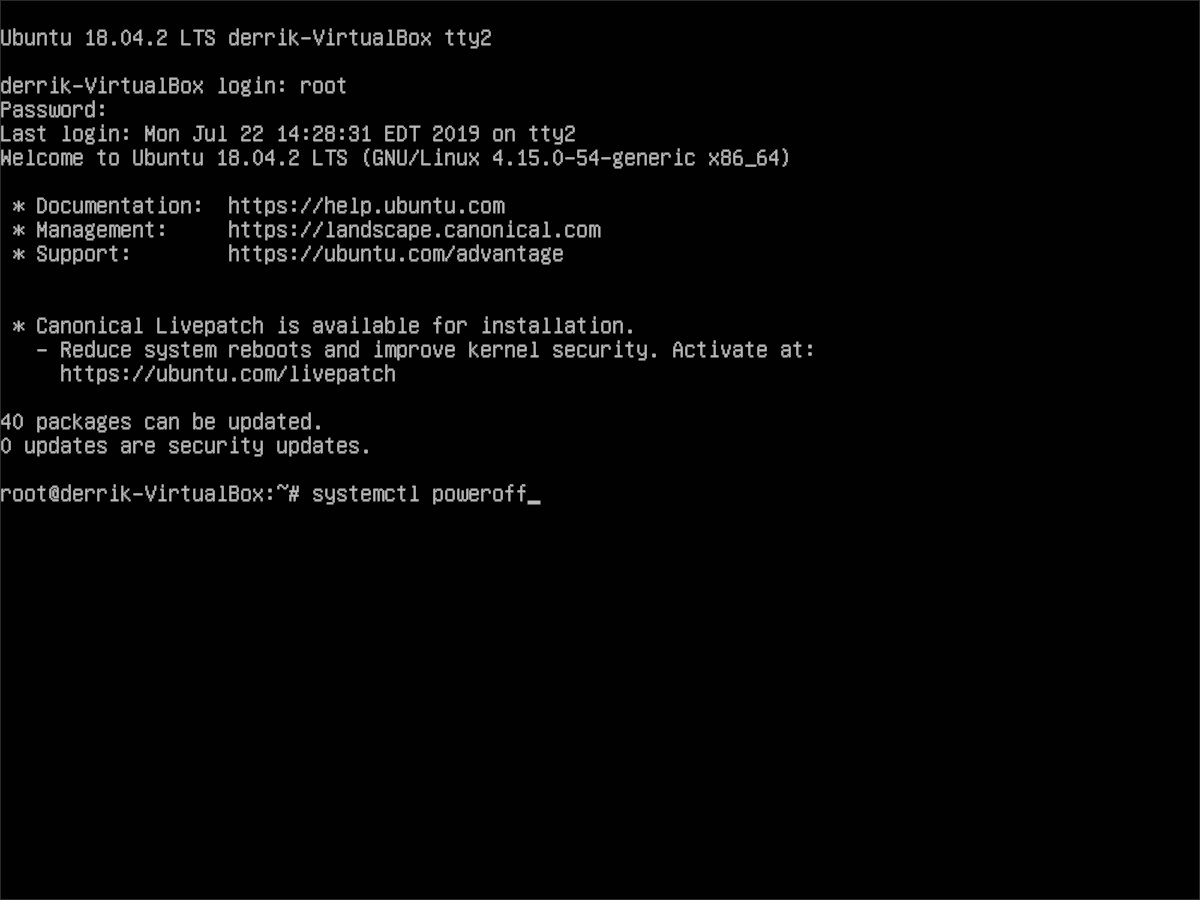
systemctl poweroff
Ou, si vous utilisez un utilisateur traditionnel, procédez comme suit:
sudo systemctl poweroff
Impossible d'utiliser le mode TTY? Entrez les commandes suivantes dans un terminal SSH.
su- systemctl poweroff
Redémarrage
La commande Systemd poweroff force tout à s’arrêter, mais si cela ne fonctionne pas, envisagez d’essayer la redémarrage de systemctl commande pour forcer la machine à redémarrer.
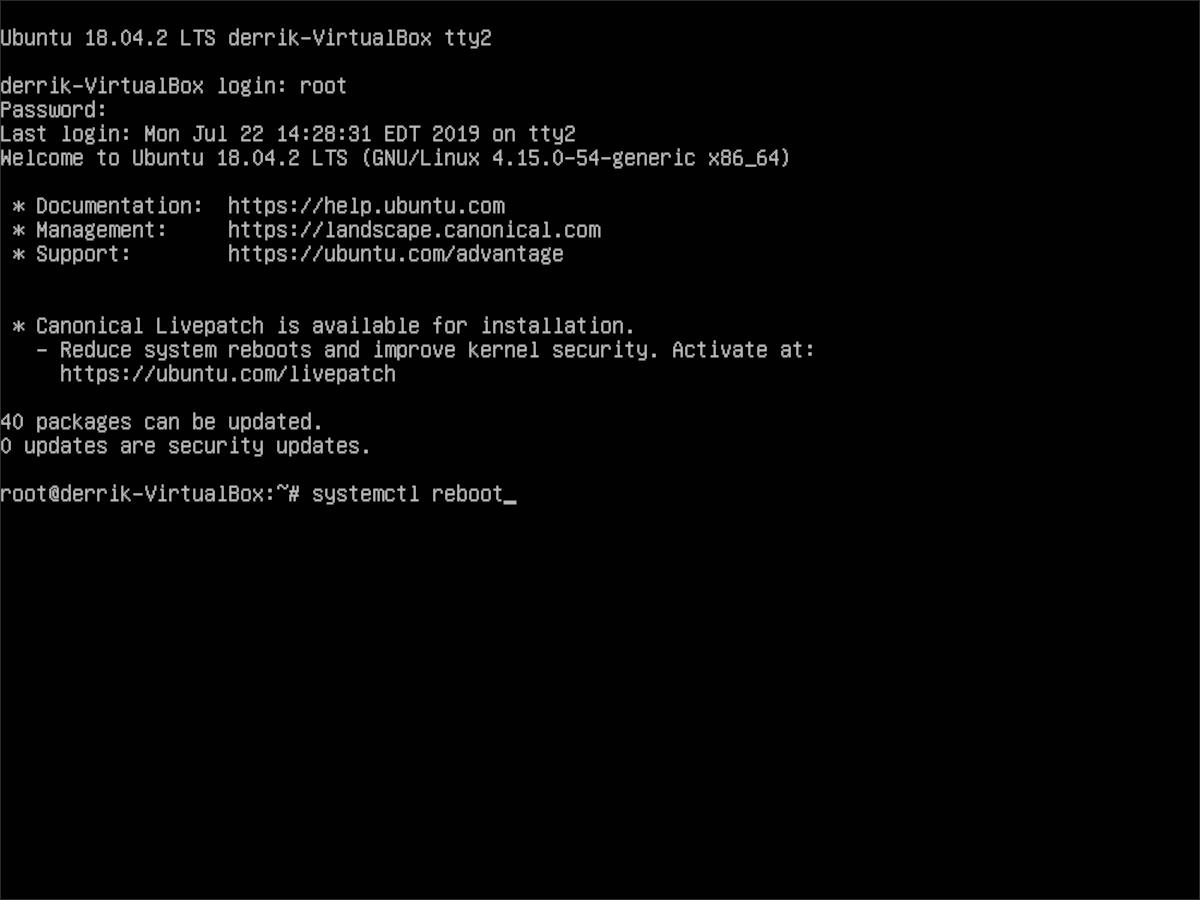
systemctl reboot
Ou, pour un utilisateur traditionnel, utilisez le sudo commander.
sudo systemctl reboot
Enfin, si vous ne pouvez pas accéder au mode TTY pour redémarrer, essayez d’exécuter la commande suivante ci-dessous.
su - systemctl reboot</ p>













commentaires